图文讲解在Excel中创建选区的技巧
来源:网络收集 点击: 时间:2024-03-02【导读】:
在Excel中处理数据时,经常需要创建选区,而平时我们创建选区的方法基本上是用鼠标拖动来创建,其实除了这种方法之外,还有很多其它几种比较高效快捷的创建方法。今天就为大家图文讲解在Excel中创建选区的技巧。工具/原料more电脑Excel方法/步骤1/6分步阅读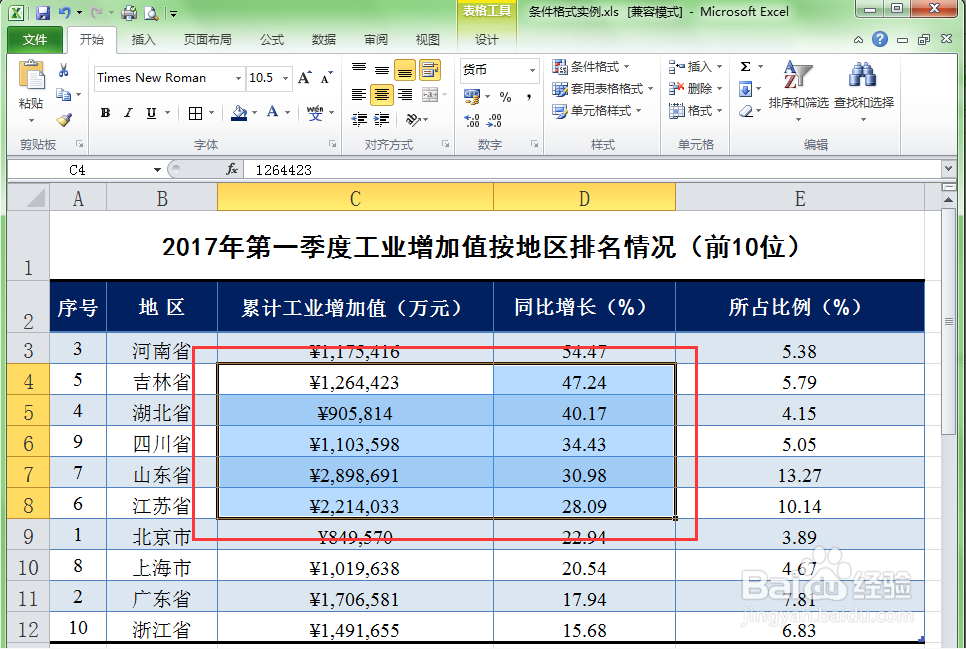 2/6
2/6 3/6
3/6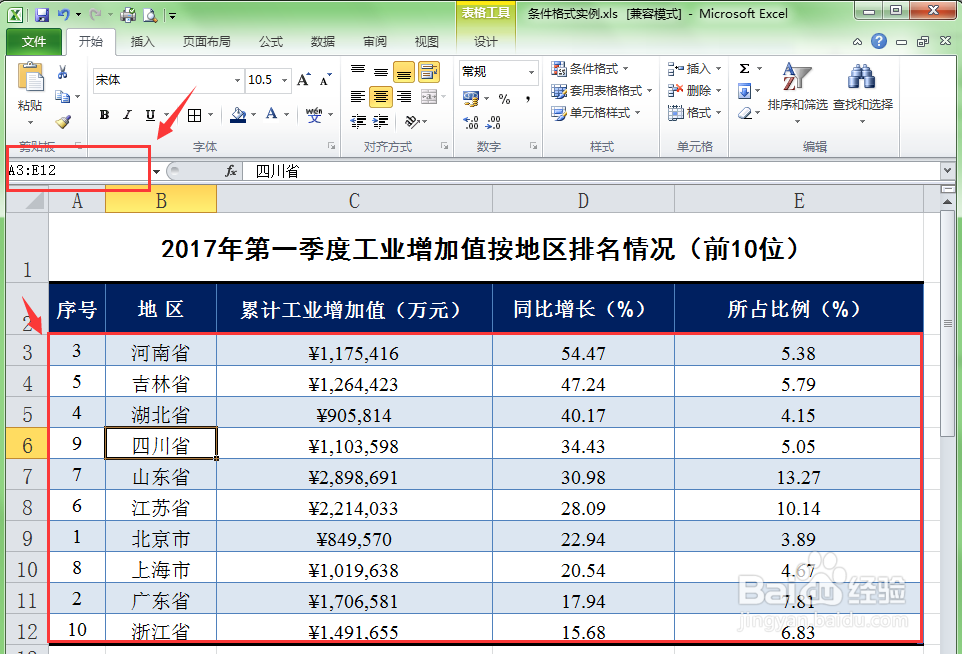 4/6
4/6 5/6
5/6 6/6
6/6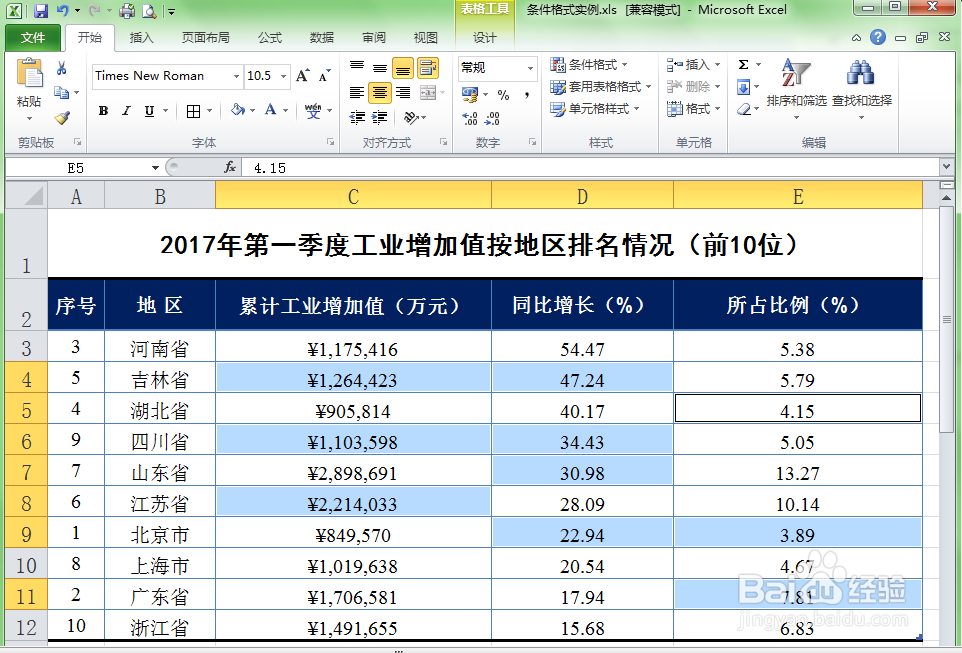 注意事项
注意事项
鼠标拖动法:如果我们选择的区域比较小,且区域都在我们可视界面之内,这个时候就可以采用鼠标拖动的方法选择区域。方法就是从待选择的单元格开始单击鼠标并拖动创建一个区域。
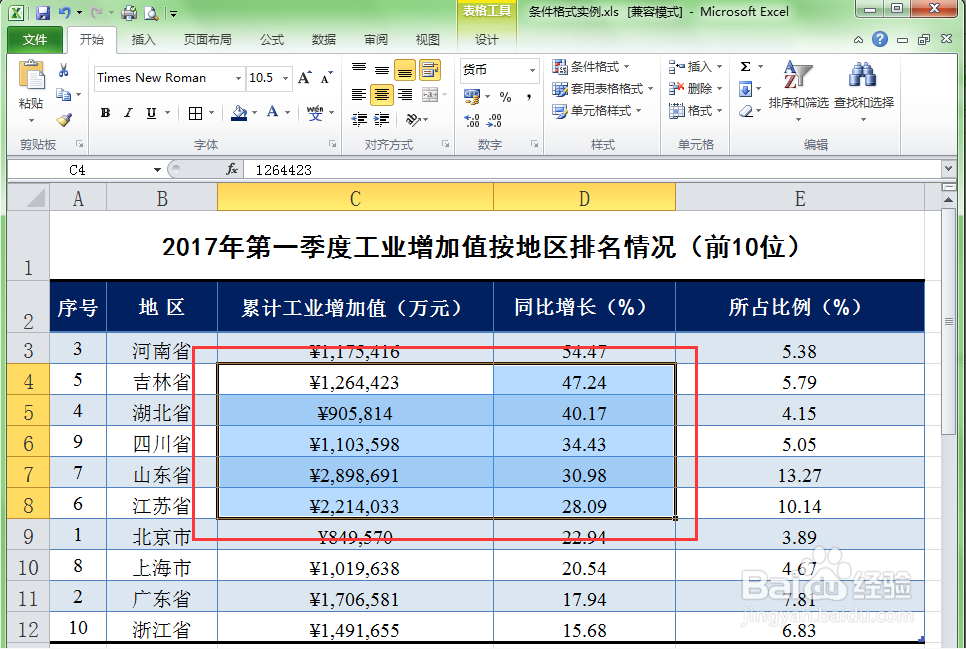 2/6
2/6鼠标+Shift法:如果我们选择的区域比较大,且区域也在我们的可视界面之内,这个时候可以用鼠标点击左上角单元格,然后按住Shift键不放再点击右下角单元格。这时就会创建一个街区。
 3/6
3/6名称选择法:如果选择的区域较大,可直接在名称框输入范围,如:在名称框输入 A3:E12 后回车,则会将A3到E12的区域全部选中。
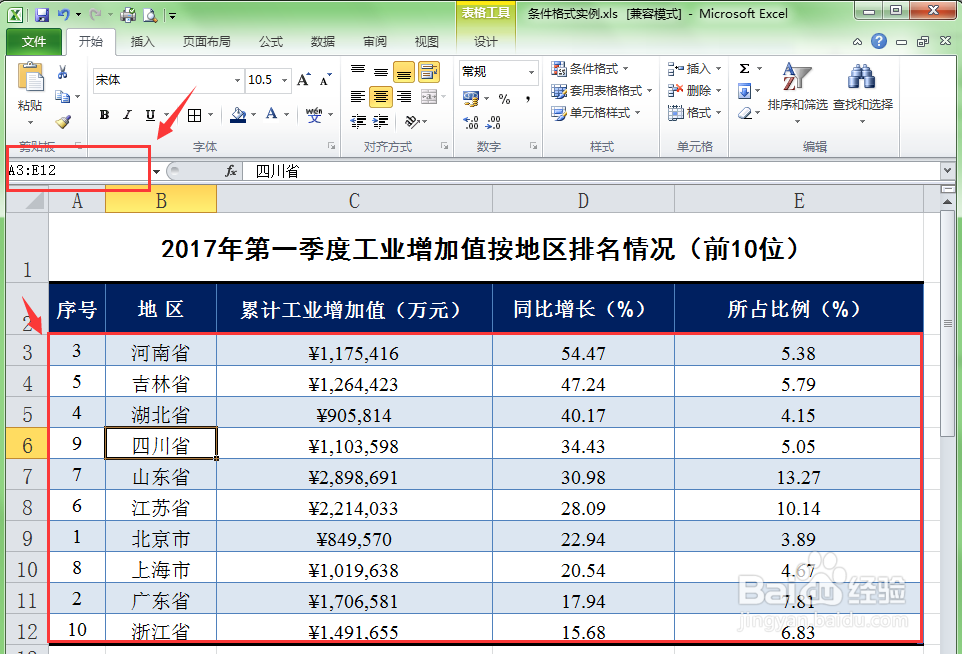 4/6
4/6如果在名称框输入 3:12 后回车,则会将3到12行全部选中。
 5/6
5/6如果已经给某个区域定义了名称,则直接在名称框中选择名称,就会自动选择此名称对应的区域。
 6/6
6/6Ctrl键选择法:主要用来选择不连续的区域。方法是按住 Ctrl键后再用鼠标选择单元格,则单击的单元格就会被选中。
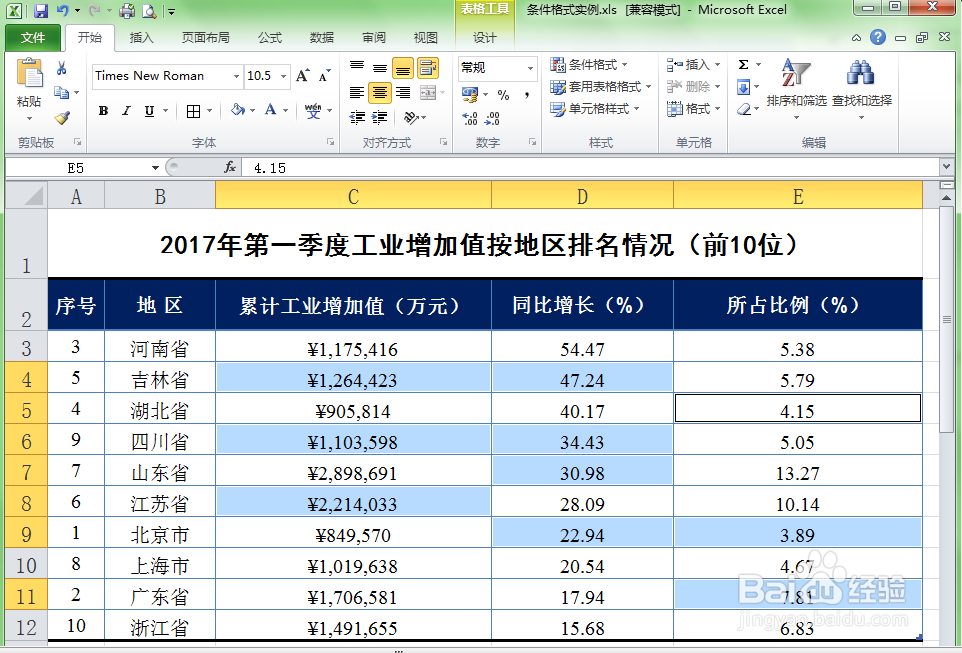 注意事项
注意事项在Excel中创建街区的方法比较多,要根据实际需要来选择合适的创建选区的方法。
EXCEL创建选区技巧创建区域选择区域技巧区域版权声明:
1、本文系转载,版权归原作者所有,旨在传递信息,不代表看本站的观点和立场。
2、本站仅提供信息发布平台,不承担相关法律责任。
3、若侵犯您的版权或隐私,请联系本站管理员删除。
4、文章链接:http://www.1haoku.cn/art_217546.html
上一篇:随申办市民云在哪办理失业登记
下一篇:如何分辨路由、中继、AP、客户端模式
 订阅
订阅